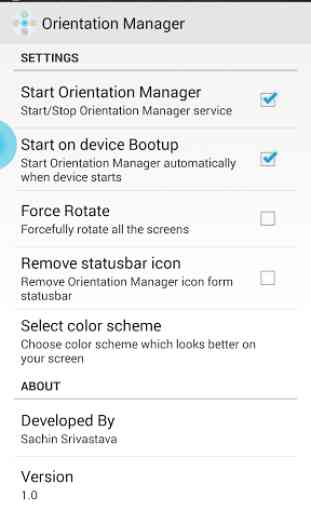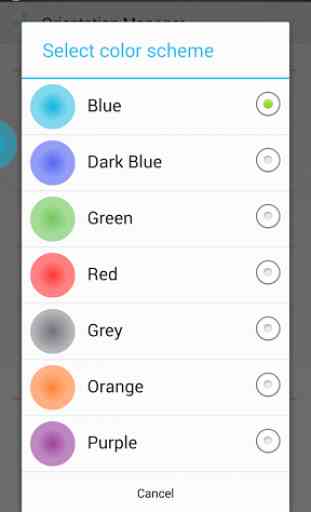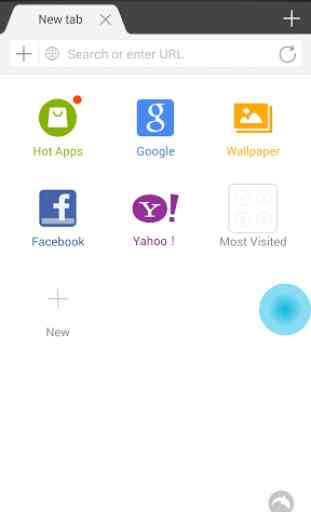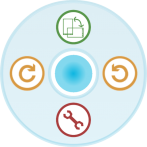Orientation Manager
Fatigué d'avoir votre téléphone ou tourner la tablette en mode portrait ou paysage en position couchée?Je ne veux pas aller dans les paramètres à chaque fois pour verrouiller l'orientation?Vous cherchez d'autres options de rotation de votre écran comme Portrait inverse (écran à l'envers) ou Paysage inversé?Puis Manager Orientation est ce qu'il vous faut!Manager Orientation est une application simple pour gérer l'orientation de votre appareil n'importe quand n'importe où. Il peut être consulté sur le dessus de presque toutes les applications en marche (sauf applications en plein écran).La mise en place et l'utilisation responsable de l'orientation est très facile. Il a définir des options pour
- Démarrage / arrêt du gestionnaire d'orientation.
- Démarrage automatique sur le périphérique démarre.
- Forcer le mode pour faire pivoter avec force toute application (très utile pour les comprimés d'utiliser des applications en mode paysage qui fonctionne uniquement en mode portrait).
- Force rotation est également utile pour faire pivoter l'écran d'accueil de dispositifs ayant fixé l'orientation portrait par exemple Nexus 7, appareils HTC, etc
- Possibilité de supprimer l'icône d'orientation du gestionnaire de la barre d'état.
- Option pour sélectionner des couleurs qui semble meilleure sur votre écran.Caractéristiques-
- Faire pivoter l'écran vers la droite ou la gauche.
- Démarrer / arrêter la rotation automatique.
- Pour fixer l'orientation actuelle simplement arrêter la rotation automatique en cliquant sur le bouton auto-rotation et de le libérer il suffit de cliquer à nouveau. Utilisation du Gestionnaire d'orientation est très simple.
- Dès que vous commencez le gestionnaire d'orientation, vous obtiendrez un flotteur (pointeur flottante) sur l'écran.
- Vous pouvez régler la position du flotteur à l'écran en le faisant tomber à n'importe quel côté de l'écran.
- Tirer le flotteur vers le centre pour ouvrir le panneau de rotation.
- Il suffit de presser le bouton retour ou de tirer le flotteur sur le centre et relâchez pour fermer le panneau et le flotteur sera de retour à sa position.Simple droit!S'il vous plaît partagez vos commentaires et aidez-moi à faire de votre expérience mieux ... :)Remarque: En mode rotation vigueur certaines applications qui sont conçues pour le mode portrait ou paysage ne peut dysfonctionnement sur le changement de force leur orientation par défaut.
- Démarrage / arrêt du gestionnaire d'orientation.
- Démarrage automatique sur le périphérique démarre.
- Forcer le mode pour faire pivoter avec force toute application (très utile pour les comprimés d'utiliser des applications en mode paysage qui fonctionne uniquement en mode portrait).
- Force rotation est également utile pour faire pivoter l'écran d'accueil de dispositifs ayant fixé l'orientation portrait par exemple Nexus 7, appareils HTC, etc
- Possibilité de supprimer l'icône d'orientation du gestionnaire de la barre d'état.
- Option pour sélectionner des couleurs qui semble meilleure sur votre écran.Caractéristiques-
- Faire pivoter l'écran vers la droite ou la gauche.
- Démarrer / arrêter la rotation automatique.
- Pour fixer l'orientation actuelle simplement arrêter la rotation automatique en cliquant sur le bouton auto-rotation et de le libérer il suffit de cliquer à nouveau. Utilisation du Gestionnaire d'orientation est très simple.
- Dès que vous commencez le gestionnaire d'orientation, vous obtiendrez un flotteur (pointeur flottante) sur l'écran.
- Vous pouvez régler la position du flotteur à l'écran en le faisant tomber à n'importe quel côté de l'écran.
- Tirer le flotteur vers le centre pour ouvrir le panneau de rotation.
- Il suffit de presser le bouton retour ou de tirer le flotteur sur le centre et relâchez pour fermer le panneau et le flotteur sera de retour à sa position.Simple droit!S'il vous plaît partagez vos commentaires et aidez-moi à faire de votre expérience mieux ... :)Remarque: En mode rotation vigueur certaines applications qui sont conçues pour le mode portrait ou paysage ne peut dysfonctionnement sur le changement de force leur orientation par défaut.
Catégorie : Outils

Recherches associées